'>
Yritätkö määrittää Canon-tulostimesi Wifi-verkkoon? Tai oletko jo viettänyt tuntikausia etsimällä kaikkialta Internetistä nopeaa ja helppoa asennusta? Älä etsi enää, tämä on vain opas sinulle, tarkista se! 😉
Canon-tulostimen määrittäminen Wifi-verkkoon sisältää Osa 1 ja Osa 2 . Mutta jos Canon-tulostimesi toimii oudosti, voit tarkistaa Osa 3 ongelman ratkaisemiseksi.
- Liitä Canon-tulostin Wifi-verkkoon
- Lisää langaton tulostin tietokoneeseen
- Mitä tehdä, jos Canon-tulostimeni toimii oudosti
Osa 1: Liitä Canon-tulostin Wifi-verkkoon
Canon-tulostimen liittämisen Wifi-verkkoon pitäisi olla yhtä helppoa kuin piirakka, kun noudatat näitä vaiheita:
1) Paina virtapainiketta Käynnistä tulostin.
2) Paina Asetukset-painiketta . Paina sitten nuolipainiketta ja kun menet Laite asetukset , Lehdistö OK .
3) Paina nuolipainiketta kunnes näet LAN-asetukset , Lehdistö OK .
4) Paina nuolipainiketta kunnes menet langattoman lähiverkon asetukset , Lehdistö OK .
Tulostin alkaa etsiä Wifi-verkkoa, sillä välin valo vilkkuu.
5) Jos hakuprosessi kestää liian kauan, voit painaa Lopettaa ja se menee langattoman lähiverkon asetukset, vakioasetus . Lehdistö OK .
6) Paina nuolipainiketta kunnes löydät langattoman verkon ja paina sitten OK .
7) Syötä Salasana Wifi-laitteelle ( Kirjoita salasana ) ja paina OK .
Kirjoita salasana: 1 osoittaa, että näppäimistömme on nyt numeerisessa tilassa. Wifi-salasanastamme riippuen joudumme ehkä painamaan * vaihtaaksesi sen isoille kirjaimille ( Kirjoita tunnuslause: A ) ja pienet kirjaimet ( Kirjoita salasana: a ).8) Paina OK uudelleen, kun ruutu sanoo Yhdistetty .
Osa 2: Lisää langaton Canon-tulostin tietokoneeseen
Kun Canon-tulostin on yhdistetty Wifi-verkkoon, joudumme ehkä lisäämään sen tietokoneeseemme, jotta se toimisi. Näin:
1) Paina näppäimistöllä Windows-logonäppäin ja R samaan aikaan. Kopioi ja liitä sitten ohjaus / nimi Microsoft.DevicesAndPrinters ruutuun ja napsauta OK .

2) Napsauta Lisää tulostin ja noudata näytön ohjeita prosessin loppuun saattamiseksi.
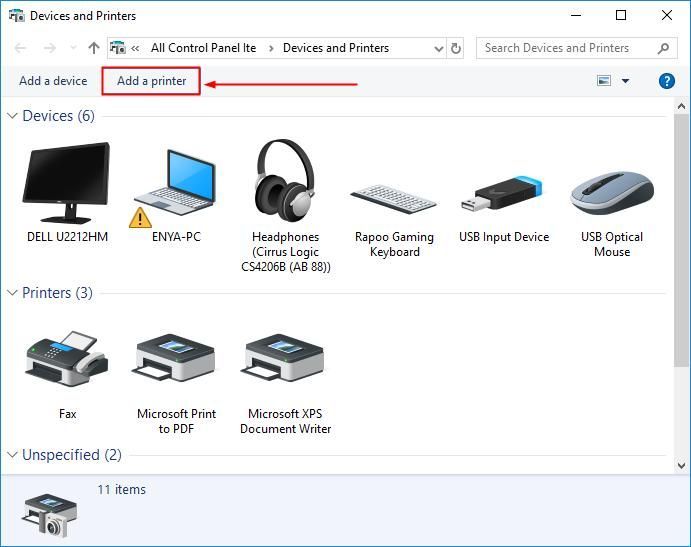
Nyt tulostin on yhdistetty Wifi-verkkoon. Yritä tulostaa testisivu ja sen pitäisi toimia. 😉
Osa 3: Mitä tehdä, jos tulostimesi ei toimi oikein
Jos sinun Canontulostin toimii vähän oudosti, sano:
- virheilmoitukset ilmestyvät satunnaisesti
- se ei edes tulosta ollenkaan jne.
sinulla on todennäköisesti vanhentunut tai vioittunut tulostinohjain. Joten päivitä tulostimesi ohjain nähdäksesi, korjaako se ongelmasi. Jos sinulla ei ole aikaa, kärsivällisyyttä tai taitoja päivittää ohjain manuaalisesti, voit tehdä sen automaattisesti Kuljettajan helppo .
Driver Easy tunnistaa järjestelmän automaattisesti ja löytää sille oikeat ohjaimet. Sinun ei tarvitse tietää tarkalleen, mitä järjestelmää tietokoneesi käyttää, sinun ei tarvitse vaarantaa väärän ohjaimen lataamista ja asentamista, eikä sinun tarvitse huolehtia virheestä asennettaessa. Driver Easy hoitaa kaiken.
Voit päivittää ohjaimesi automaattisesti joko VAPAA tai Pro-versio Driver Easy -sovelluksesta. Mutta Pro-version kanssa se vie vain 2 vaihetta (ja saat täyden tuen ja 30 päivän rahat takaisin -takuun):
1) ladata ja asenna Driver Easy.
2) Suorita Driver Easy ja napsauta Skannaa nyt -painiketta. Driver Easy skannaa sitten tietokoneesi ja tunnistaa ongelman ohjaimet.
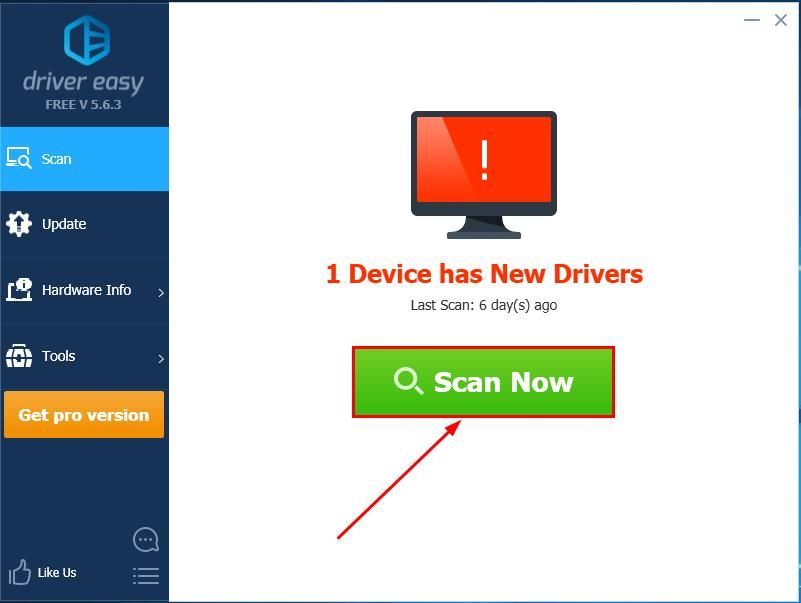
3)Klikkaus Päivitä kaikki ladata ja asentaa oikean version automaattisesti KAIKKI ajurit, jotka puuttuvat tai ovat vanhentuneet järjestelmästäsi (tämä edellyttää Pro-versio - sinua kehotetaan päivittämään, kun napsautat Päivitä kaikki).

4) Käynnistä tietokone uudelleen, jotta muutokset tulevat voimaan.
5) Tarkista, onko tulostus käynnissä.
Jos tulostimesi ei vieläkään toimi heti Driver Easy -sovelluksen käytön jälkeen, lähetä meille sähköpostia ongelmasta. Liitä tämän artikkelin URL-osoite, jotta tekninen tiimimme voi auttaa sinua paremmin.Toivottavasti olet jo yhdistänyt Canon-tulostimesi onnistuneesti WiFi-verkkoon. Jos sinulla on kysyttävää, ideoita tai ehdotuksia, ilmoita siitä minulle kommenteissa. Kiitos lukemisesta!
![[RATKAISTU] Minecraft Black Screen Issue – 2022 Vinkkejä](https://letmeknow.ch/img/knowledge/08/minecraft-black-screen-issue-2022-tips.jpg)

![[SOLVED] SteelSeries GG (moottori) ei toimi Windowsissa](https://letmeknow.ch/img/program-issues/07/steelseries-gg-not-working-windows.jpg)



